ID小帮手安装指南

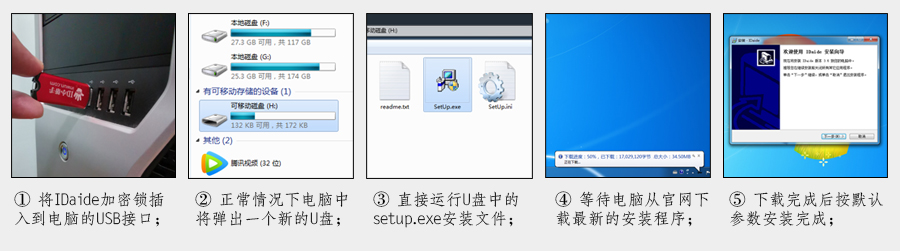
 常见问题及解决方法:
1. 如果电脑是单机或只有局域网无外网应该如何安装插件?
解决办法一:可以通过其他有外网的电脑进行在线安装后,再将安装路径的全部文件通过局域网或移动存储设备复制到安装电脑即可(可手动自建快捷方式)。解决办法二:与小帮手官方技服人员取得联系并提供加密锁型号即可索取相应的安装程序。2. 如果插入加密锁并没有弹出U盘怎么办?插入加密锁没有弹出U盘的解决方法:① 插入加密锁连续按8次小键盘左上角的Num Lock键;② 重新拔插加密锁即可弹出U盘。同理,已经安装ID小帮手,希望在使用期间不弹出U盘也可以重复上面两步操作隐藏U盘。注:没有Num Lock键的笔记本电脑可以使用键盘上的大写键代替Num Lock键实现U盘的显示与隐藏。3. 运行setup时显示被防护程序屏蔽,无法继续安装如何处理?如果防护程序报警可以选择允许安装,或先退出防护程序,安装完成后再修改相应的防护设置即可。4. 安装完成后如何设置防火墙?防护软件(包括系统防火墙程序)的设置说明:① 如果是WIN10系统,由于系统防火墙默认为高安全模式对插件使用造成一定的影响,必须修改相应的设置,建议关闭系统防火墙并安装电脑管家或火绒等其他防护软件。② 鲁大师、360、2345、驱动精灵、金山毒霸等等软件都有一定的防护功能,建议不要同时运行多个防护程序,只需保留一个防护软件即可,并且有可能需要将小帮手程序添加到防护软件的白名单中。③ 使用360安全卫士的用户在安装插件之前最好先退出安全卫士,安装完成后运行360并打开安全卫士设置面板,在防护设置中找到“开发者路径”选项,把小帮手安装路径加进去即可。5. 为什么我的插件安装后可以运行但插件功能却无法使用?插件安装后不能使用一般是连接问题,解决办法如下:
常见问题及解决方法:
1. 如果电脑是单机或只有局域网无外网应该如何安装插件?
解决办法一:可以通过其他有外网的电脑进行在线安装后,再将安装路径的全部文件通过局域网或移动存储设备复制到安装电脑即可(可手动自建快捷方式)。解决办法二:与小帮手官方技服人员取得联系并提供加密锁型号即可索取相应的安装程序。2. 如果插入加密锁并没有弹出U盘怎么办?插入加密锁没有弹出U盘的解决方法:① 插入加密锁连续按8次小键盘左上角的Num Lock键;② 重新拔插加密锁即可弹出U盘。同理,已经安装ID小帮手,希望在使用期间不弹出U盘也可以重复上面两步操作隐藏U盘。注:没有Num Lock键的笔记本电脑可以使用键盘上的大写键代替Num Lock键实现U盘的显示与隐藏。3. 运行setup时显示被防护程序屏蔽,无法继续安装如何处理?如果防护程序报警可以选择允许安装,或先退出防护程序,安装完成后再修改相应的防护设置即可。4. 安装完成后如何设置防火墙?防护软件(包括系统防火墙程序)的设置说明:① 如果是WIN10系统,由于系统防火墙默认为高安全模式对插件使用造成一定的影响,必须修改相应的设置,建议关闭系统防火墙并安装电脑管家或火绒等其他防护软件。② 鲁大师、360、2345、驱动精灵、金山毒霸等等软件都有一定的防护功能,建议不要同时运行多个防护程序,只需保留一个防护软件即可,并且有可能需要将小帮手程序添加到防护软件的白名单中。③ 使用360安全卫士的用户在安装插件之前最好先退出安全卫士,安装完成后运行360并打开安全卫士设置面板,在防护设置中找到“开发者路径”选项,把小帮手安装路径加进去即可。5. 为什么我的插件安装后可以运行但插件功能却无法使用?插件安装后不能使用一般是连接问题,解决办法如下: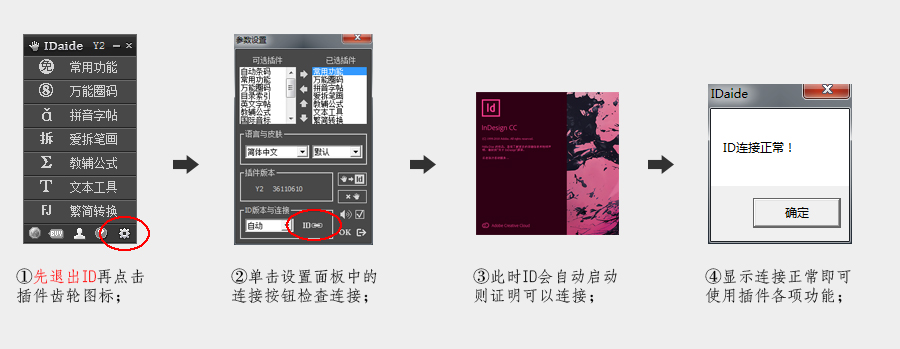 按上述步骤操作后,如果InDesign没有自动启动,则有可能需要重启电脑后再试,如果仍然不能解决则有可能是以下两种情况:① InDesign为免安装的“绿色版”,由于系统注册表中并不存在安装信息,从而导致插件无法连接。解决办法:重新安装完整版的InDesign程序即可。小帮手温馨提示:绿色版InDesign有可能出现不可预期的错误,不建议使用。② InDesign为完整安装版的情况仍然出现连接错误,应该首先检查插件设置面板中的ID版本选择是否正确,如果版本选择正确或选择“自动”版本均无法正常连接,则很有可能是由于当前InDesign的注册信息已被破坏,需要重新安装完整版的InDesign程序。
按上述步骤操作后,如果InDesign没有自动启动,则有可能需要重启电脑后再试,如果仍然不能解决则有可能是以下两种情况:① InDesign为免安装的“绿色版”,由于系统注册表中并不存在安装信息,从而导致插件无法连接。解决办法:重新安装完整版的InDesign程序即可。小帮手温馨提示:绿色版InDesign有可能出现不可预期的错误,不建议使用。② InDesign为完整安装版的情况仍然出现连接错误,应该首先检查插件设置面板中的ID版本选择是否正确,如果版本选择正确或选择“自动”版本均无法正常连接,则很有可能是由于当前InDesign的注册信息已被破坏,需要重新安装完整版的InDesign程序。